
Microsoft Word, PowerPoint και Outlook προσφέρουν ένα κρυμμένο μετατροπέα μέτρησης για να σας σώσει από κοιτώντας ψηλά μετατροπές χειροκίνητα. Εάν εργάζεστε με ένα έγγραφο, την παρουσίαση ή μήνυμα ηλεκτρονικού ταχυδρομείου που περιέχει τις μετρήσεις, θα σας αρέσει αυτό το εξοικονόμηση χρόνου χαρακτηριστικό.
Ενεργοποιήστε το μετατροπέα μέτρησης
Τα βήματα για να ενεργοποιήσετε το μετατροπέα μέτρησης είναι η ίδια για το Microsoft Word και PowerPoint, με μια μικρή διαφορά για το Outlook. Έτσι, ακολουθήστε τα παρακάτω βήματα για ένα ή όλα.
Ενεργοποίηση μετατροπέα μέτρησης στο Word και το PowerPoint
Ανοίξτε ένα έγγραφο του Microsoft Word ή μια παρουσίαση του PowerPoint και κάντε κλικ στο Αρχείο & gt? Επιλογές από το μενού.
Επιλέξτε «γλωσσικού ελέγχου» στα αριστερά και κάντε κλικ στο «Επιλογές αυτόματης διόρθωσης» στα δεξιά.
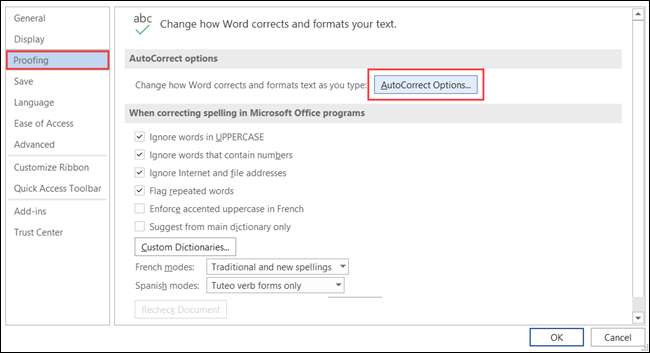
Επιλέξτε την καρτέλα «Ενέργειες». Επιλέξτε τα πλαίσια για «Ενεργοποίηση επιπλέον δράσεις στο δεξί κλικ μενού,» τότε «μετατροπέα μέτρησης» στη λίστα. Θα παρατηρήσετε άλλες ενέργειες που μπορείτε να ενεργοποιήσετε, οπότε σημειώστε οποιεσδήποτε πρόσθετες αυτές που θέλετε να χρησιμοποιήσετε.

Κάντε κλικ στο «OK», στη συνέχεια, για μια ακόμη φορά να αποθηκεύσετε και να βγείτε από το μενού επιλογών «OK».
Ενεργοποίηση μετατροπέα μέτρησης στο Outlook
Ανοίξτε το Microsoft Outlook και κάντε κλικ στο Αρχείο & gt? Επιλογές από τα εισερχόμενά σας ή ένα παράθυρο ηλεκτρονικού ταχυδρομείου.
Επιλέξτε «Mail» στα αριστερά και κάντε κλικ στο «Επιλογές Editor» στα δεξιά.
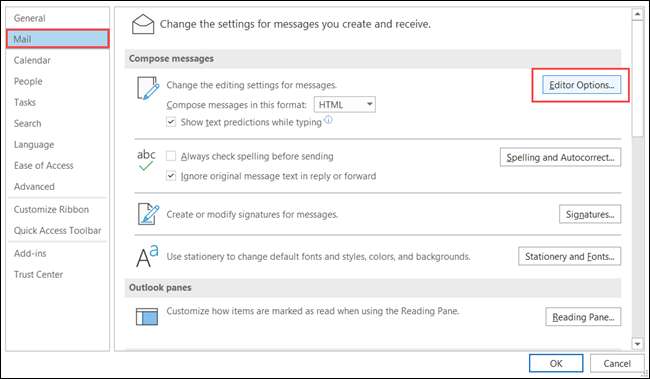
Στην επόμενη οθόνη, επιλέξτε «γλωσσικού ελέγχου» στα αριστερά και «Επιλογές αυτόματης διόρθωσης» στα δεξιά.
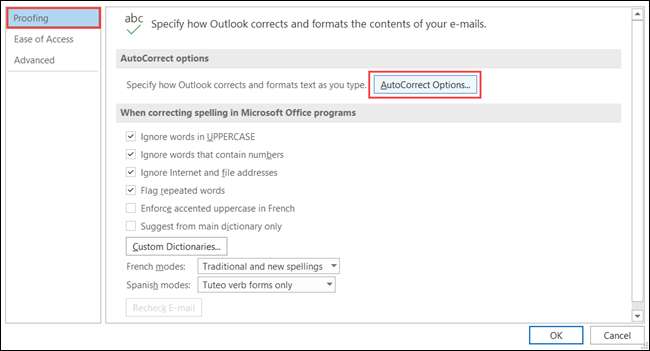
Επιλέξτε την καρτέλα «Ενέργειες». Από εδώ, επιλέξτε τα πλαίσια για «Ενεργοποίηση επιπλέον δράσεις στο δεξί κλικ μενού,» τότε «μετατροπέα μέτρησης» στη λίστα. Όπως και με το Word και το PowerPoint, μπορείτε να μαρκάρετε τα πλαίσια για τυχόν άλλες ενέργειες που θέλετε να χρησιμοποιήσετε.
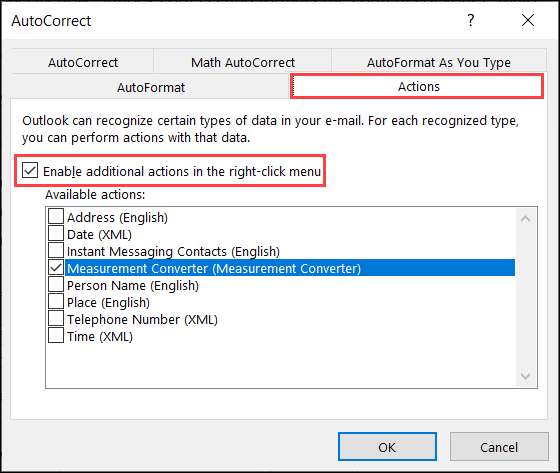
Κάντε κλικ στο «OK» σε αυτή την οθόνη και οι επόμενες οθόνες για αποθήκευση και έξοδο.
Τώρα που έχετε ενεργοποιήσει το μετατροπέα μέτρησης, ήρθε η ώρα να το βάλω στη δουλειά.
Χρησιμοποιήστε το μετατροπέα μέτρησης στο Microsoft Office
Όταν λάβετε ένα έγγραφο που περιλαμβάνει μετρήσεις ότι είστε εξοικειωμένοι με, όπως αυτά από μια ξένη χώρα, το εργαλείο αυτό λαμβάνει από το έργο του εγχειριδίου μετατροπές. Και αν είστε δημιουργία του τον εαυτό του εγγράφου, μπορείτε να μετατρέψετε τη μέτρηση για τον παραλήπτη ή το κοινό σας.
Επιλέξτε το κείμενο που περιέχει τη μέτρηση. Μπορείτε να το κάνετε εύκολα, σύροντας το δρομέα σας μέσα από αυτό.

Κάντε δεξί κλικ και μετακινήστε τον κέρσορα προς τα κάτω για να «Πρόσθετες ενέργειες» στο μενού. Θα δείτε το μετατροπέα μέτρησης στο pop-out κουτί.
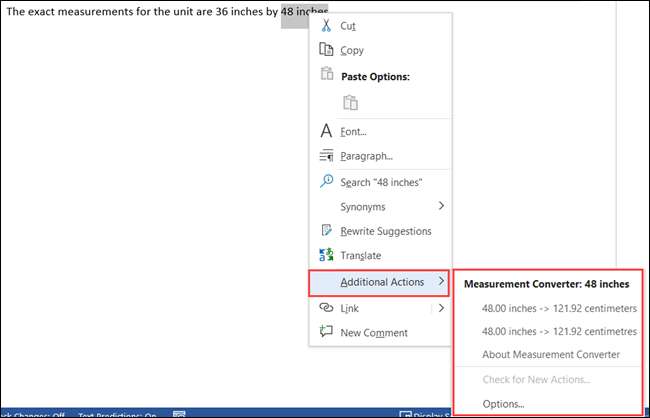
Αυτό σας επιτρέπει να δείτε την μετατροπή. Έτσι, εάν λάβετε ένα μήνυμα ηλεκτρονικού ταχυδρομείου με μια μέτρηση σε μέτρα, για παράδειγμα, μπορείτε να δείτε γρήγορα πόσο ισούται με τα πόδια.
Επιπλέον, μπορείτε να κάνετε κλικ για να επιλέξετε μια μετατροπή από τη λίστα και θα αντικαταστήσει τη μέτρηση στο έγγραφό σας, την παρουσίαση, ή e-mail. Αυτό είναι βολικό όταν ετοιμάζουν ένα στοιχείο για κάποιον που περιμένει μια διαφορετική μονάδα μέτρησης.
Για περισσότερα, ρίξτε μια ματιά στο πώς να αλλάξει η μονάδα μέτρησης στο Microsoft PowerPoint .







